Foaie de album 2 pagini. Cum să faci o foaie de album în Word? Instructiuni detaliate! Cum să faci orientare peisaj pentru mai multe pagini în Word
Si invers. Însă, butonul care este responsabil pentru schimbarea orientării schimbă orientarea deodată pentru întregul document. Prin urmare, dacă devine necesar să schimbați orientarea pentru o singură pagină, atunci trebuie să apelați la diferite trucuri. În acest articol, ne vom uita la două moduri simultan, cum să facem o pagină peisaj în Word și cealaltă carte.
Instrucțiunea este scrisă folosind Word 2010 ca exemplu, dar va fi relevantă pentru Word 2007, 2013 și 2016. Și cu abilitățile corespunzătoare, informațiile din articol pot fi aplicate și în Word 2003.
Cum să faci peisaj de o pagină cu pauze de secțiune
Poate cel mai simplu mod de a face o pagină peisaj și o altă pagină de carte este să folosești pauze de secțiune. Pentru a face acest lucru, trebuie să separați pagina pe care doriți să o faceți peisaj cu două pauze de secțiune. O pauză de secțiune ar trebui să fie înaintea acestei pagini (la sfârșitul celei anterioare) și o pauză de secțiune după această pagină (la sfârșitul paginii, care ar trebui să fie peisaj).
Deci, să presupunem că aveți un document text. Și trebuie să faceți una dintre paginile sale peisaj, în timp ce restul paginilor documentului ar trebui să rămână portret. Pentru a face acest lucru, plasați cursorul la sfârșitul paginii precedente, mergeți la fila Aspect pagină, faceți clic pe butonul Pauza și selectați opțiunea Pagina următoare. După aceea, plasați cursorul la sfârșitul paginii pe care doriți să o faceți peisaj și faceți clic din nou pe „Pauze - Pagina următoare”. Dacă aveți Word 2003, atunci utilizați meniul „Inserare - Pauza” pentru a insera o pauză.
Aceasta va separa pagina dorită de restul documentului cu două pauze. Pentru a vă asigura că pauzele de secțiune sunt în locurile corecte, accesați fila „Acasă” și activați funcția „Afișați toate caracterele”.

După aceea, ar trebui să puteți vedea unde sunt setate pauzele de secțiune. Acestea ar trebui să fie situate imediat deasupra paginii albumului și la sfârșitul acesteia. Dacă pauzele sunt deplasate greșit, puteți edita paginile astfel încât pauzele să se potrivească corect. În captura de ecran de mai jos, puteți vedea cum ar trebui să arate pauza de la sfârșitul paginii.

După ce pauzele de secțiune sunt setate în pozițiile dorite, trebuie să plasați cursorul pe pagină, care ar trebui să fie peisaj, mergeți la fila „Aspect pagină”, faceți clic pe butonul „Orientare” și selectați opțiunea „Peisaj”.
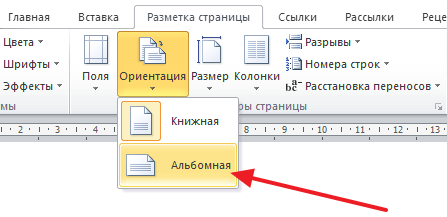
Dacă totul a fost făcut corect, atunci veți avea o pagină peisaj și restul cărții. Dacă ceva nu funcționează, atunci cel mai probabil problema este în plasarea pauzelor.
Cum să faci o pagină peisaj folosind opțiunile de pagină
Există, de asemenea, o altă modalitate de a face o pagină peisaj și cealaltă carte. Este puțin mai confuz decât cel de mai sus, dar îl poți folosi și tu.
Pentru a utiliza această metodă, trebuie să plasați cursorul pe pagina care vine înaintea celei care ar trebui să fie peisaj. După aceea, trebuie să accesați fila Aspect pagină și să utilizați un buton mic pentru a deschide fereastra Configurare pagină. Dacă aveți Word 2003, atunci pentru a deschide fereastra „Configurare pagină”, utilizați meniul „Fișier - Configurare pagină”.

După aceea, trebuie să selectați orientarea „Peisaj” și să aplicați această setare „La sfârșitul documentului”.

După salvarea setărilor folosind butonul „Ok”, toate paginile care se află sub cea selectată vor trece la orientarea peisaj. Acum trebuie să poziționați cursorul pe pagina pe care doriți să o faceți peisaj și să redeschideți fereastra Configurare pagină. De data aceasta, trebuie să alegeți orientarea portret și să o aplicați la sfârșitul documentului.

După salvarea setărilor cu butonul „Ok” veți obține o pagină, și orientarea peisaj, iar restul în portret.
Orientarea paginilor dintr-un document MS Word poate fi portret sau peisaj. Cel mai adesea, la formatarea textului, ei folosesc orientarea portret pentru pagini. Dar se întâmplă și ca un desen, un grafic sau o inscripție într-un font mare să nu încapă pe pagină în lățime. În acest caz, puteți crea una sau mai multe pagini de album în Word. Despre asta vă voi spune în acest articol.
Cum să faci orientarea peisaj a tuturor paginilor din Word
Aceasta este cea mai simplă întrebare. Deschide documentul solicitat apoi accesați fila "Aranjament în pagină"... În capitolul „Setări pagini” faceți clic pe butonul „Orientare” și selectați elementul corespunzător din meniu. După aceea, toate paginile documentului vor deveni orientate peisaj.
Cum să faci orientarea peisaj pentru mai multe pagini în Word
Acum să ne imaginăm că aveți mai multe pagini în documentul Word pentru care doriți să faceți orientare peisaj. Toate celelalte pagini ar trebui să rămână în orientare portret.
Pentru a face acest lucru, selectați tot textul de pe paginile de care aveți nevoie, accesați fila "Aranjament în pagină" iar in sectiunea „Setări pagini” faceți clic pe săgeata mică din colțul din dreapta jos.

Se va deschide o casetă de dialog. În el, în secțiunea „Orientare”, setați „Peisaj”. Apoi, în câmpul Aplicare, selectați „La textul selectat”și faceți clic pe OK.

Paginile evidențiate au devenit orientare peisaj, iar toate celelalte au rămas portret.

Puteți crea mai multe pagini peisaj în MS Word într-un alt mod. Pentru a face acest lucru, puneți cursive la începutul textului, pe pagina de la care va începe peisajul, mergeți la fila "Aranjament în pagină", faceți clic pe butonul „Pauze” și selectați din lista derulantă "Pagina următoare".

Acum puneți cursive la începutul paginii de unde vor începe din nou foile portret și repetați toți pașii. Când sunt activate caracterele care nu pot fi imprimate, se va afișa legenda Pauza de sectiune (de la pagina urmatoare).

Pune italice pe una dintre pagini, care va fi peisaj, mergi la fila "Aranjament în pagină" iar in sectiunea „Setări pagini” faceți clic pe săgeată. În fereastra următoare, selectați orientarea peisaj, iar în câmpul „Aplicați”, selectați „La secțiunea curentă”... Faceți clic pe OK.

Toate paginile care erau în secțiunea curentă au devenit orientare peisaj.

Cum să faci o foaie de album în Word
Dacă trebuie să creați o pagină peisaj în Word, atunci puteți utiliza metodele descrise în paragraful anterior. Aplicați-le doar pe o pagină.
Acum puteți crea cu ușurință pagini portret sau peisaj în documentul dvs. Mai mult, puteți schimba orientarea atât pentru mai multe, cât și pentru o singură pagină.
Evaluează articolul:Citire 4 min. Vizualizari 107 Postat la 23.09.2017
Mulți utilizatori, care lucrează într-un editor de text, adesea nu știu cum să facă o foaie peisaj în Word, adică să schimbe orientarea paginii de la portret la peisaj. Adesea, acest lucru este necesar să se facă atunci când trebuie să plasăm o inscripție, un desen sau un grafic pe o pagină care nu se potrivește cu lățimea foii de carte. Pentru aceasta, este necesar să schimbați orientarea paginii la peisaj. Veți găsi cum să faceți acest lucru în acest articol. Apropo, din moment ce nu toți utilizatorii țin pasul cu vremurile și nu și-au actualizat MS Office la ultima versiune, apoi vom analiza cum să îndeplinim sarcina în diferite versiuni ale MS Word.
Cum să faci o foaie de album în Word 2003.
Pentru început, îmi propun să luăm în considerare cum să îndeplinim sarcina stabilită înaintea noastră în MS Word 2003, deoarece interfața sa este foarte diferită de versiunile ulterioare. Dacă aveți această versiune a produsului, atunci facem următoarele:
După aceea, setările sunt aplicate întregului document.
Cum să faci o foaie de peisaj în versiunea Word 2007 și o versiune ulterioară.
Dacă ești un utilizator mai avansat și ai reușit deja să-ți actualizezi pachetul software de la Microsoft de mult timp, probabil ai observat că interfața noilor versiuni a fost destul de reproiectată și are o structură de meniu tip panglică. Dacă nu ați avut încă timp să vă familiarizați cu toate funcțiile MS Word și cu siguranță trebuie să știți cum să faceți o foaie de peisaj în 2017, atunci luăm următorii pași:

După acțiunile efectuate, toate paginile documentului vor lua forma unei foi de peisaj.
Facem orientare peisaj pentru unele pagini ale documentului.
Foarte des, atunci când scrieți rapoarte, rezumate, lucrări de termen și teze atunci când plasați orice cifre, grafice sau alte date într-un document care nu se potrivesc în lățime pe o foaie de carte, această foaie trebuie rotită. Dacă mai sus am examinat opțiunile pentru modul de realizare a peisajului pentru întregul document, acum ne vom uita la modul de aplicare a setărilor la o singură foaie. Vă sugerez să vă familiarizați cu două setări.
Prima cale:

După modificările efectuate, veți vedea că numai paginile selectate ale documentului au acceptat orientarea peisaj.
A doua cale.
A doua modalitate de a crea pagini peisaj este să utilizați caracteristica Breaks. Pentru implementare aceasta metoda urmează următoarele instrucțiuni:
- Deschidem documentul solicitat și punem cursorul pe pagina de la care vor începe cu tine foile de album;
- Apoi, accesați secțiunea „Aspect pagină” și faceți clic pe meniul „Pauze”;
- Se va deschide o listă derulantă, în care trebuie să selectați elementul „Pagina următoare”;

- Următorul pas, plasăm cursorul pe pagina documentului din care vor ieși din nou foile cu orientare portret. După aceea, repetăm primele trei puncte;
- Activam funcția „Caractere care nu se imprimă” pentru a vedea unde se află „Pauza de secțiune”. Pentru a face acest lucru, în fila „Acasă”, faceți clic pe caracter special «¶»;

- Acum plasăm cursorul pe pagina care va fi peisaj. Accesați fila „Aspect pagină”. Faceți clic pe săgeata de lângă elementul „Setări pagini”;

- În fereastra care se deschide, selectați „Peisaj”, iar în elementul „Aplicați”, trebuie să selectați „În secțiunea curentă”.

După salvarea setărilor, secțiunea specificată va avea orientare pe pagină peisaj.
Să rezumam.
Astăzi am examinat în detaliu cum să facem o foaie de album în Word. Sper că acest mic tutorial v-a ajutat să obțineți rezultatul dorit. Și în viitor puteți schimba cu ușurință orientarea ambelor pagini individuale din document și a tuturor. Cred că informațiile din acest articol vor fi relevante pentru mulți elevi și școlari care au scopul de a scrie un raport, rezumat sau orice altă lucrare, dar sunt puțin familiarizați cu funcțiile editor de text.
În timp ce creați documente cu mai multe paginiîn editorul de cuvinte Word, un număr de utilizatori se pot confrunta cu necesitatea de a prezenta un număr de pagini de document în orientare portret și un alt rând în orientare peisaj (mai ales când vine vorba de materiale care includ diverse diagrame, grafice și așa mai departe). În același timp, o încercare de a schimba orientarea pagina dorită schimbă total orientarea tuturor paginilor din document, de care utilizatorul nu are deloc nevoie. În acest articol vă voi spune cum să faceți o pagină de carte într-un alt peisaj în Word și ce metode există pentru aceasta.
Cum să faci o pagină să portretizezi un alt peisaj în Word - moduri
Dacă trebuie să creați o pagină de carte în Word și o altă pagină peisaj, atunci vă recomand să utilizați o serie de metode, pe care le voi sublinia mai jos. În același timp, observ că aceste metode funcționează cu versiuni de MS Word 2007 și mai mari, iar dacă cineva are versiuni mai vechi ale unui editor de text, atunci recomand să renunți la programele mastodon și să instalezi o versiune mai modernă de MS Word. Deci, să trecem la listarea instrumentelor necesare.

Metoda 1. Selectați textul dorit
Deci, cum să faci un peisaj de pagină în Word? Dacă aveți mai multe pagini ale documentului în orientare portret, dar doriți să prezentați un text din a acestui document sub formă de peisaj, apoi urmați acești pași:


Textul necesar va fi transferat pe o pagină separată în format peisaj și veți primi un exemplu vizual despre cum să faceți o pagină dintr-o carte într-un alt peisaj în Word. Dacă trebuie să reduceți fontul pe un computer, instrucțiunile au fost descrise de mine.
Metoda 2. Paginare
O alternativă la prima metodă este paginarea documentului de care aveți nevoie. Deci, dacă nu ați reușit să faceți o pagină peisaj într-un Word și o altă pagină de carte în primul mod, atunci faceți următoarele.
Să presupunem că aveți text de cinci pagini în aspectul cărții și trebuie să faceți a doua și a patra foi de peisaj. Procedați după cum urmează:

Începând de la a doua pagină, toate paginile au devenit peisaj.

- Acum trebuie să facem a treia pagină de carte din Cuvânt. Plasați cursorul pe marginea din stânga sus a celei de-a treia pagini, reintroduceți setările paginii, dar acolo selectați „Peisaj” și „La sfârșitul documentului”.
- Pagina a treia și paginile următoare vor deveni pagini peisaj. Acum ne întoarcem la pagina a patra și folosim același algoritm pentru a face o carte.
- Apoi mergem la a cincea și o facem peisaj. Cred că esența acțiunilor este clară pentru cititor.
- Ca rezultat, obținem următorul rezultat.

Cum să faci o pagină peisaj într-un document Word și o altă pagină de carte [video]
Puteți vedea cum arată vizual aceste metode în videoclipul de mai jos.
Metodele pe care le-am enumerat vor ajuta cititorul cu răspunsul la întrebarea „Cum să faci dintr-o pagină dintr-o carte din Cuvânt un alt peisaj”. În cele mai multe cazuri este suficientă prima metodă, care plasează efectiv textul dorit pe pagina cu orientarea dorită. Dacă doriți să marcați documentul în avans, creați în avans numărul necesar de pagini (fila „Inserare” - „ Pagina goală"), Și apoi folosește metoda # 2, iar ideea ta va fi implementată eficient.
In contact cu
Uneori trebuie să ajustați orientarea paginii după ce ați tastat tot textul și ați plasat toate celelalte obiecte, cum ar fi tabele, imagini. În continuare, vom analiza cum să facem o pagină în peisajul Word și să creăm un document în aceste scopuri, format din două foi.
Faceți orientări diferite de pagină în Word folosind meniul "Orientare" pe în ambreiaj "Aranjament în pagină" nu va funcționa pentru că această setare se aplică întregului document. Trebuie să mergem direct la setări „Setări pagini” ce se poate face în filă "Aranjament în pagină".
În cuvânt ultima pagina este mult mai ușor să faci unul peisaj, deoarece va fi nevoie de mai puțini pași pentru a o face. De exemplu, să plasăm cursorul pe prima foaie și să mergem la „Setări pagini”... În setări, selectați orientarea peisaj și în coloană "Aplica:" vom seta „până la sfârșitul documentului”, deși în acest caz nu este important, deoarece începem de la prima foaie.

După aplicarea acestei setări, ambele foi au devenit orientate peisaj. Acum vom plasa cursorul la începutul celei de-a doua pagini și vom merge din nou la „Setări pagini”.
Acum selectăm orientarea portret a paginii și în coloană "Aplica:" instalare „Până la sfârșitul documentului”, ceea ce ne va permite să realizăm prima pagină în orientare peisaj în Word, iar a doua în orientare portret.


 Școala de asamblare: Dezvoltarea sistemului de operare
Școala de asamblare: Dezvoltarea sistemului de operare Limbajul Rust și de ce ar trebui să îl mâncați Rust de unde să începeți programarea
Limbajul Rust și de ce ar trebui să îl mâncați Rust de unde să începeți programarea Teorie și practică ISCSI Securizarea unui SAN iSCSI
Teorie și practică ISCSI Securizarea unui SAN iSCSI